说说win10怎么自定义开机启动项。
- 其他教程
- 21分钟前
- 337

在使用电脑的时候很多朋友都会关注开机启动项,这个决定着电脑快与慢的原因之一,很多朋友想自定义开机启动项,应该怎么设置呢,下面跟着打字教程网小编一起来看看吧。 打开运行...
在使用电脑的时候很多朋友都会关注开机启动项,这个决定着电脑快与慢的原因之一,很多朋友想自定义开机启动项,应该怎么设置呢,下面跟着打字教程网小编一起来看看吧。
打开运行栏
按键盘上的win+r键位,打开win10的运行对话框。

输入指令
在打开的运行对话框中输入msconfig,并点击确定。
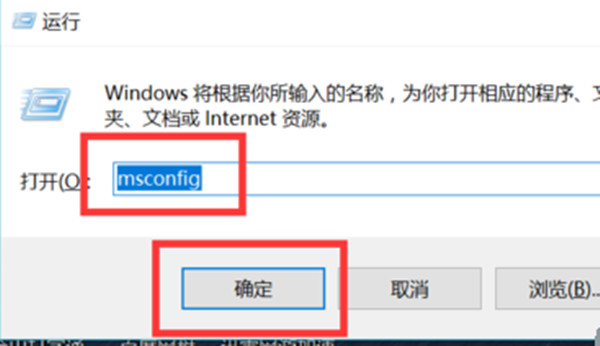
点击启动
进入系统配置后点击启动选项。

打开任务管理器
点击启动之后,点击上面的打开任务管理器即可。
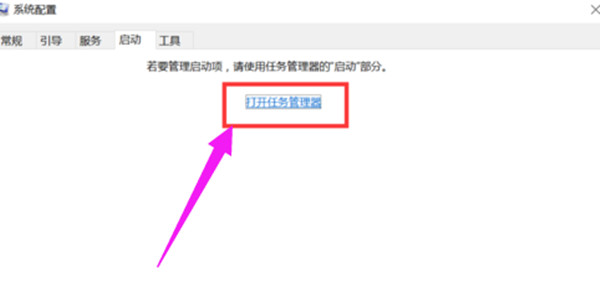
自定义开机启动
进入任务管理器后,点击启动,然后选择自己不想启动的软件,右击选择禁用即可。
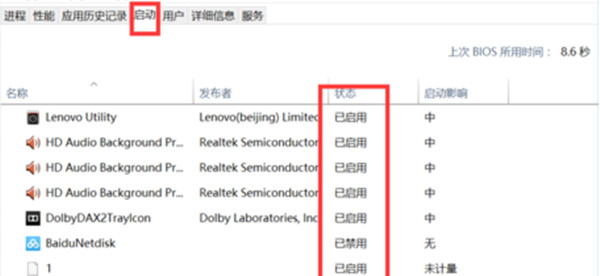
总结
以上就是关于win10系统怎么自定义开机选项的相关文章,希望此文章能对你有所帮助。
本文由cwhello于2024-10-12发表在打字教程,如有疑问,请联系我们。
本文链接:http://dzxmzl.com/8741.html
本文链接:http://dzxmzl.com/8741.html
上一篇:小编分享支付宝亲密付怎么开通。
下一篇:说说鸿蒙系统怎么更换小艺的声音。